苹果手机如何从高版本刷低版本?降级教程与风险解析
苹果手机怎么从高版本刷低版本
在数码设备使用过程中,部分用户可能因系统兼容性、功能需求或个人偏好等原因,希望将苹果手机的iOS系统从高版本降级至低版本,苹果官方并不支持随意降级系统,且操作过程存在一定风险,本文将详细解析苹果手机降级的可行性、准备工作、具体步骤及注意事项,帮助用户全面了解这一操作。
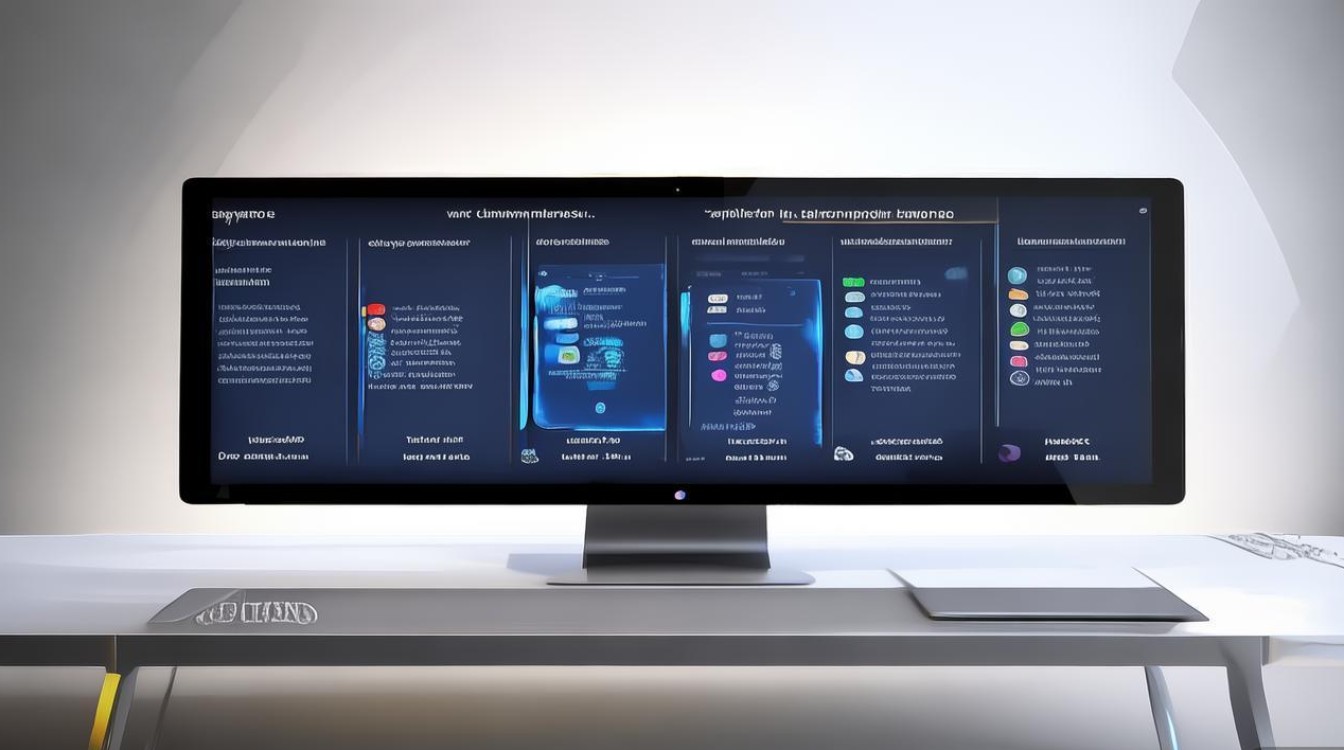
降级前的可行性分析
苹果iOS系统的降级并非随时可行,主要取决于以下因素:
-
验证关闭状态
苹果会定期关闭旧版本的验证通道,只有当苹果官方对某个旧版本iOS系统开放验证时,用户才能通过官方途径(如iTunes或Finder)进行降级,若验证已关闭,降级将无法完成。 -
SHSH备份
对于较旧的设备(如iPhone 6及更早机型),用户若提前保存了SHSH blobs(签名验证文件),则可在验证窗口关闭后仍有机会降级,但较新设备(iPhone 7及以后)的降级对SHSH的要求更为严格。 -
设备型号与iOS版本
不同设备支持的最低iOS版本不同,iPhone 8及以上机型无法降级至iOS 13以下系统。
当前降级难度:
截至2023年,苹果已关闭大部分旧版本的验证通道,仅极少数设备(如iPhone 6s)在特定情况下可降级至iOS 15.x,降级前需通过第三方工具(如FutureCheck或Ole Ole)查询当前验证状态。
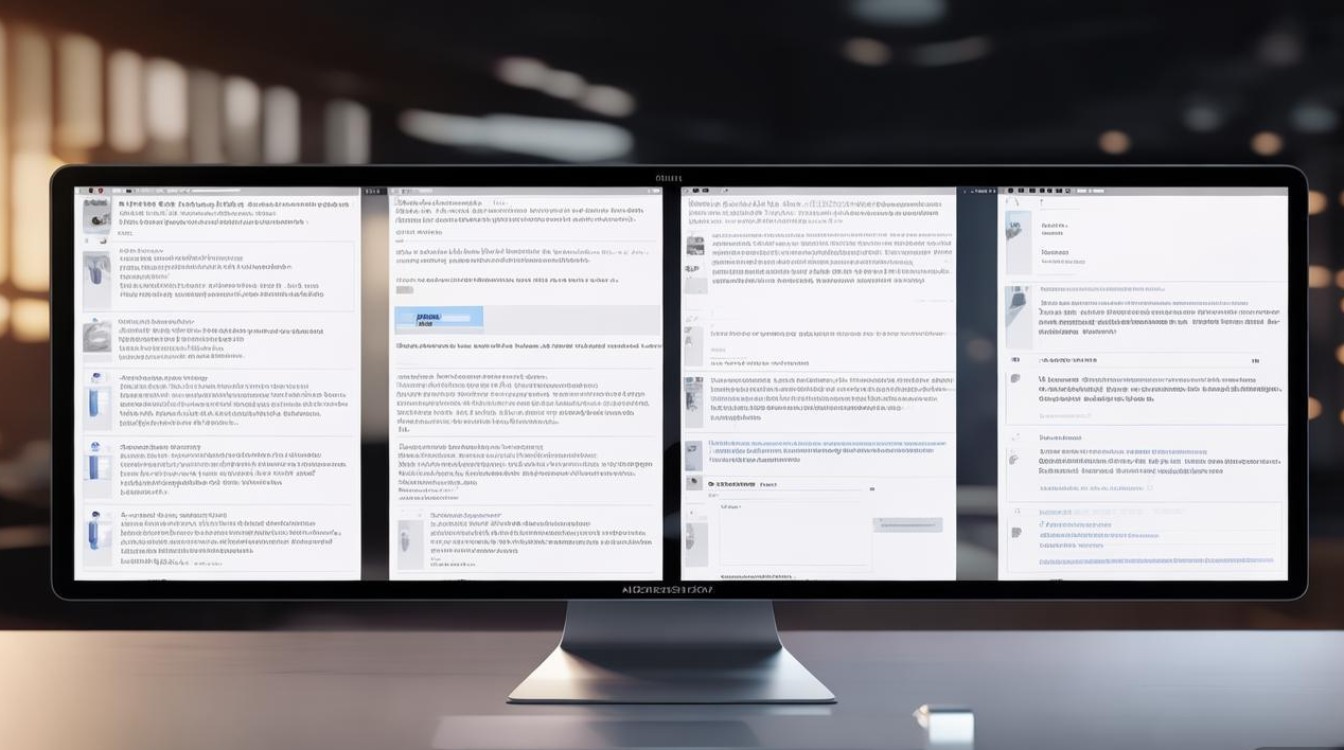
降级前的准备工作
在尝试降级前,务必完成以下准备工作,以降低操作风险:
-
数据备份
降级过程可能导致数据丢失,建议通过iCloud或电脑(iTunes/Finder)完整备份重要数据。 -
检查设备型号与iOS版本
确认设备型号支持的最低iOS版本,并记录当前系统版本(“设置”-“通用”-“关于本机”)。 -
下载对应固件
从可信网站(如ipsw.me)下载设备对应的iOS固件文件(.ipsw格式),确保版本号与设备匹配。 -
关闭“查找我的iPhone”
进入“设置”-“[你的姓名]”-“查找”,关闭“查找我的iPhone”功能,避免激活锁问题。
-
安装必要工具
- Windows用户:安装最新版iTunes。
- Mac用户:安装最新版Finder(macOS Catalina及以上)或iTunes(macOS Mojave及以下)。
- 第三方工具:若需强制降级,可准备工具如3uTools或爱思助手(需谨慎使用)。
降级操作步骤
根据设备型号和验证状态,降级可分为官方降级和第三方工具降级两种方式。
官方降级(验证开放时)
步骤:
- 将设备连接至电脑,打开iTunes或Finder。
- 强制重启设备:
- iPhone 8及以上:快速按一下“音量+”,按一下“音量-”,长按侧边键至出现恢复模式。
- iPhone 7:同时长按“音量-”和侧边键。
- iPhone 6s及更早:同时长按“Home”和顶部(或侧边)键。
- 在电脑上按住“Shift键”(Windows)或“Option键”(Mac),点击“恢复”并选择下载的.ipsw文件。
- 等待安装完成,设备自动重启后设置系统。
第三方工具降级(验证关闭时)
以3uTools为例:
- 安装3uTools并连接设备,点击“刷机”-“刷机有风险”。
- 选择“选择固件”,下载并匹配设备的.ipsw文件。
- 点击“正常刷机”,等待进度完成。
注意事项:
- 第三方工具可能存在安全风险,建议仅从官网下载。
- 降级后部分功能(如面容ID)可能需要重新设置。
降级后的常见问题与解决方法
| 问题现象 | 可能原因 | 解决方案 |
|---|---|---|
| 设备卡在恢复模式 | 固件不匹配或安装中断 | 强制重启并重新选择正确固件 |
| 激活失败 | 未关闭“查找我的iPhone” | 通过DFU模式重新激活 |
| 降级后变砖 | 固件损坏或操作错误 | 进入DFU模式刷机(需专业工具) |
| 部分应用闪退 | 系统兼容性问题 | 更新应用或等待开发者适配 |
降级的风险与建议
-
主要风险
- 数据丢失:降级可能导致未备份数据消失。
- 设备变砖:操作不当可能使设备无法开机。
- 功能受限:降级后可能失去部分新功能或安全补丁。
-
操作建议
- 优先咨询专业人士:若对操作不熟悉,建议寻求苹果授权服务商协助。
- 谨慎使用第三方工具:非必要情况下,尽量选择官方降级途径。
- 权衡利弊:降级前明确需求,例如若仅为解决卡顿问题,可尝试清理存储或恢复出厂设置。
版权声明:本文由环云手机汇 - 聚焦全球新机与行业动态!发布,如需转载请注明出处。


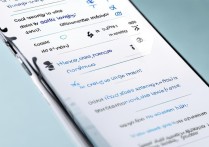
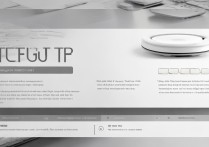
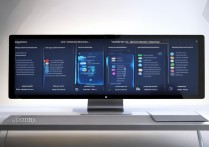

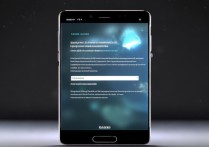





 冀ICP备2021017634号-5
冀ICP备2021017634号-5
 冀公网安备13062802000102号
冀公网安备13062802000102号